
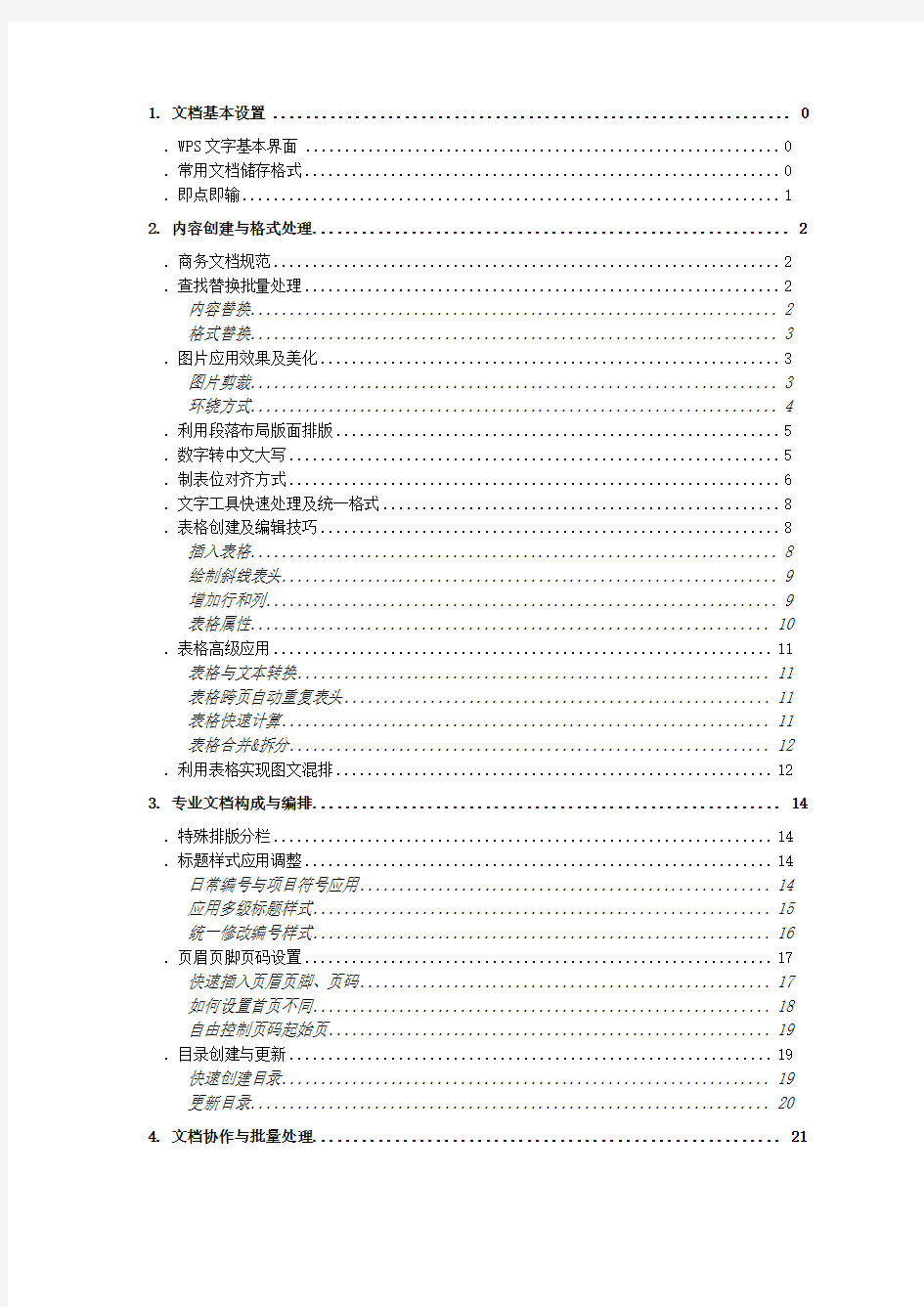
WPS文字学习教程
北京金山办公软件有限公司
1. 文档基本设置 (1)
.WPS文字基本界面 (1)
.常用文档储存格式 (1)
.即点即输 (2)
2. 内容创建与格式处理 (3)
.商务文档规范 (3)
.查找替换批量处理 (3)
内容替换 (3)
格式替换 (4)
.图片应用效果及美化 (4)
图片剪裁 (4)
环绕方式 (5)
.利用段落布局版面排版 (6)
.数字转中文大写 (7)
.制表位对齐方式 (7)
.文字工具快速处理及统一格式 (9)
.表格创建及编辑技巧 (10)
插入表格 (10)
绘制斜线表头 (11)
增加行和列 (11)
表格属性 (12)
.表格高级应用 (13)
表格与文本转换 (13)
表格跨页自动重复表头 (13)
表格快速计算 (13)
表格合并&拆分 (14)
.利用表格实现图文混排 (14)
3. 专业文档构成与编排 (16)
.特殊排版分栏 (16)
.标题样式应用调整 (16)
日常编号与项目符号应用 (16)
应用多级标题样式 (17)
统一修改编号样式 (18)
.页眉页脚页码设置 (20)
快速插入页眉页脚、页码 (20)
如何设置首页不同 (20)
自由控制页码起始页 (21)
.目录创建与更新 (22)
快速创建目录 (22)
更新目录 (22)
4. 文档协作与批量处理 (24)
.文档协助修订 (24)
修订应用 (24)
接受或拒绝修订 (24)
显示修订状态 (25)
.文档保护 (25)
.邮件合并批量制作格式相同文件 (26)
建立邮件合并主文档 (26)
指定邮件合并数据源 (27)
插入对应合并域 (27)
合并到新文档 (28)
5. 页面布局及其他功能介绍 (30)
.文档结构图 (30)
.利用章节导航为文档分节 (30)
.不同页面方向自由切换 (31)
.添加文档水印 (32)
.安全的保障:备份管理 (33)
1.文档基本设置
1.1.WPS文字基本界面
功能描述:WPS Office支持“在线皮肤”、“2016风格”、“2013风格”和“经典风格”自由切换,对于习惯在“经典风格”界面使用的用户,可以通过“切换界面”功能自由选择。操作步骤:
单击工具栏右上角“更改界面”按钮单击“我的皮肤”选择所需界面风格单击“更改”将在下次启动WPS Office时启用经典风格。
说明:
推荐皮肤:含2016皮肤以及大量精美在线皮肤,在线皮肤可在联网状态下直接套用。
我的皮肤:包含2013皮肤、经典皮肤以及最近使用的在线皮肤。
1.2.常用文档储存格式
功能描述:WPS支持微软doc格式、金山wps格式和其他常用文档储存格式。因为微软不支持.wps格式的打开,所以默认的格式设置是doc。用户也可以在另存为中根据需求选在不同的文件保存格式。
操作步骤:WPS文字菜单另存为选择格式
1.3.即点即输
功能描述:在日常编辑文档过程中,有时候需要在其他任意位置输入内容,很多用户都是采用打空格或者打回车的方式进行切换,此功能有效帮助大家解决了问题。
操作步骤:任意位置双击即可
2.内容创建与格式处理
2.1.商务文档规范
功能描述:一份正规的文档,正文排版需要特定的规范,通过这些规范标准,能够使整个版面更加专业。
操作步骤:选定文字“开始”选项卡“段落”设置:首行缩进2个字符/段前行/段后行/行距倍数“确定”
2.2.查找替换批量处理
2.2.1.内容替换
功能描述:如果一篇文章想要把同一个词语换掉,一个一个的改很麻烦,可以用到文字的替换功能快速解决。
操作步骤:开始选项卡查找替换替换输入查找内容输入替换内容选择“全部替换”